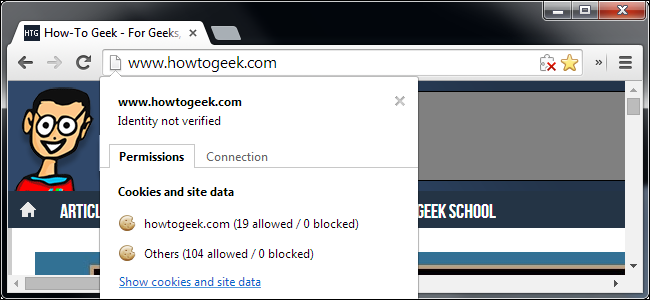Kabul edelim: bazı uygulamaların gerçekten çirkin simgeleri var. Elbette, EXE dosyanız için her zaman bir kısayol oluşturabilir ve ardından kısayolun simgesini değiştirebilirsiniz, ancak bu ne eğlenceli olurdu? İşte EXE dosyasının simgesini nasıl değiştireceğiniz.
Windows, değiştirmenin yerleşik bir yolunu içermezEXE dosyalarının simgesi olduğundan, başlamadan önce Resource Hacker'ın ücretsiz bir kopyasını indirmeniz gerekir. Kurduktan sonra, Dosya Gezgini'ni çalıştırın ve EXE dosyanızı içeren klasörü bulun. Uygulamaya kısayolunuz varsa ve nerede bulunduğundan emin değilseniz, kısayolu sağ tıklayabilirsiniz (veya görev çubuğunda veya Başlat menüsünde ise Üst Karakter + Sağ Tıklat'ı) ve “Dosya konumunu aç” ı seçin.
EXE içeren klasörü bulduğunuzdadosya, sadece bir şey olursa diye yedek olarak hizmet etmek için bu dosyanın bir kopyasını alın. Dosyayı seçin, Ctrl + C tuşlarına basın ve ardından kopyayı aynı klasöre yapıştırmak için Ctrl + V tuşlarına basın.
Kaynak Hacker'ı yüklediğinizde, birDosyaları sağ tıklattığınızda aldığınız içerik menüsündeki seçenek. Orjinal EXE dosyasına sağ tıklayın (kopyaladığınız kopya değil) ve “Resource Hacker'ı kullanarak aç” ı seçin.
Kaynak Hacker penceresinde, sol bölmedeki “Simge” klasörünü seçin. “Eylem” menüsünü tıklayın ve ardından “Simge Değiştir” i seçin.
Simge Değiştir penceresinde, “Dosyayı yeni simgeyle aç” düğmesini tıklayın ve kullanmak istediğiniz simgenin konumuna göz atın. Kaynak bir EXE, DLL, RES veya ICO dosyası olabilir.
Simgeyi seçtikten sonra, ekranda görüntülenir.Simge Değiştir penceresini. Ardından, sağdaki listeden değiştirmek istediğiniz simgeyi seçin. Listelenen birden fazla simge görürseniz, en üstteki öğe genellikle EXE dosyasının ana simgesidir, ancak emin olmak için bunlara göz atmanız gerekebilir. Değiştirmek istediğiniz simgeyi seçtiğinizde, “Değiştir” düğmesine tıklayın.
Ana Kaynak Hacker penceresine geri döndüğünüzde, şimdi seçtiğiniz "Simge" klasörünün, yerine koymak üzere seçtiğiniz simgenin birkaç farklı boyutunu gösterdiğini göreceksiniz.
Artık dosyanızı kaydetmeye hazırsınız - sorulduğunda orijinal EXE dosyasını değiştirerek - Kaynak Hacker'dan çıkabilirsiniz. İşiniz bittiğinde, EXE dosyanızın yeni simgesini Dosya Gezgini'nde inceleyin.
Aslına bakarsanız, orijinal belgeye geri dönmek istiyorsanız (veya EXE dosyasını açmakta sorun yaşıyorsanız), başlamadan önce yaptığınız kopyadan orijinal dosyayı geri yükleyebilirsiniz.